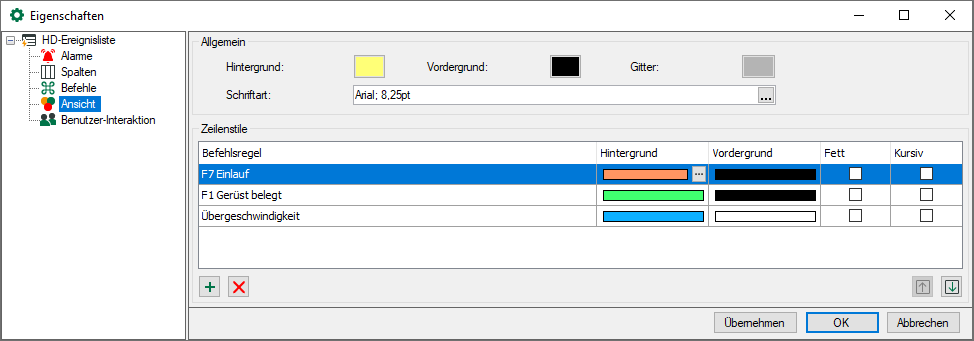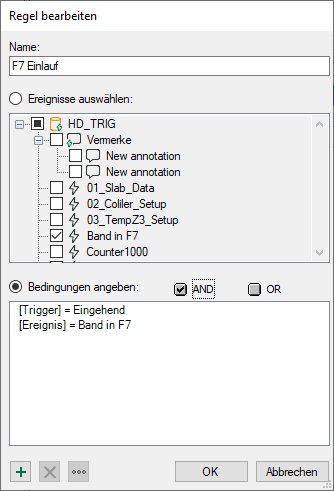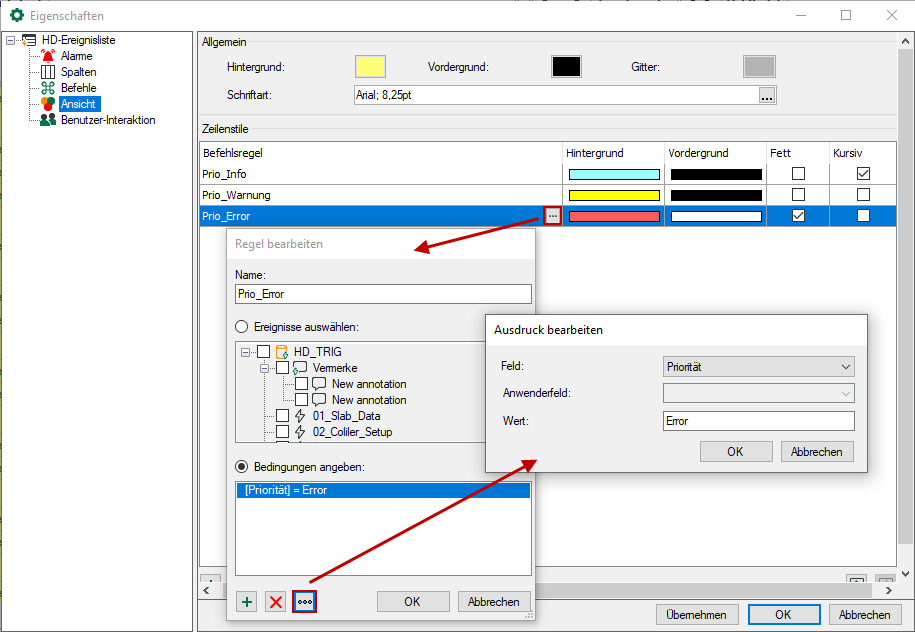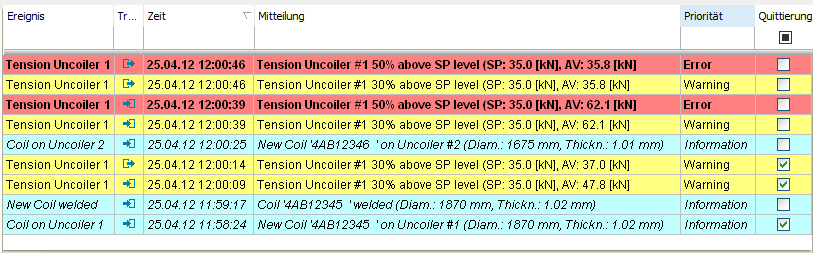Ähnlich wie bei den Befehlen (siehe oben), kann auch der Stil der Zeilen in der Ereignisliste, abhängig von den Eigenschaften der aufgetretenen Ereignisse, gesteuert werden.
In der Rubrik "Ansicht" bei den Eigenschaften der Ereignisliste richten Sie solche Zeilenstile lokal auf dem ibaPDA-Client ein.
Hinweis |
|
|---|---|
|
Für jedes Ereignis können Sie global bereits bei der Ereignisdefinition (Konfiguration der HD-Aufzeichnung, Register Client-Optionen) Zeilenstile vorgeben. Diese globalen Zeilenstile werden von den lokalen Einstellungen, die Sie in den Eigenschaften der Ereignisliste vornehmen, überschrieben. |
|
Allgemein
Hier stellen Sie das generelle Erscheinungsbild der Ereignisliste, also Hintergrund- und Vordergrundfarbe, die Farbe des Gitternetzes und die Schriftart ein.
Zeilenstile
In der Liste "Zeilenstile" erstellen Sie Regeln und dazugehörige Stiländerungen (Hintergrund- und Vordergrundfarbe, Fett- und Kursivdruck der Schrift).
![]() Fügt eine neue Regel am Ende der Liste hinzu.
Fügt eine neue Regel am Ende der Liste hinzu.
![]() Löscht die markierte Regel.
Löscht die markierte Regel.
![]() Öffnet den Editor zur Bearbeitung der Regel
Öffnet den Editor zur Bearbeitung der Regel
Hinweis |
|
|---|---|
|
Die Liste der Regeln wird bei einem Doppelklick von oben nach unten geprüft. Bei der ersten zutreffenden Regel wird die Prüfung beendet und die Stiländerung der Zeile ausgeführt. Sie können die Reihenfolge der Regeln verändern: Verwenden Sie den Button |
|
Fügen Sie eine neue Befehlsregel hinzu.
Es öffnet sich der Dialog Regel bearbeiten.
Geben Sie der Regel zunächst einen aussagekräftigen Namen.
Eine Regel bietet zwei, sich gegenseitig ausschließende Methoden.
Wenn Sie die Option "Ereignisse auswählen" aktivieren, dann können Sie in dem Baum darunter ein oder mehrere Ereignisse markieren, die mit dem der Regel entsprechenden Zeilenstil dargestellt werden.
Tipp |
|
|---|---|
|
Diese Methode ist geeignet, wenn Sie gezielt bestimmten Ereignissen einen Zeilenstil zuordnen wollen. |
|
Wenn Sie die Option "Bedingungen angeben" aktivieren, dann können Sie in dem Feld darunter Prüfbedingungen formulieren, die während der Erfassung ständig abgeprüft werden.
Ist eine Bedingung erfüllt, wird das entsprechende Ereignis mit dem Zeilenstil versehen.
Eine Bedingung kann aus einem oder aus mehreren miteinander verknüpften Ausdrücken bestehen.
![]() Fügt einen neuen Ausdruck hinzu.
Fügt einen neuen Ausdruck hinzu.
![]() Löscht den markierten Ausdruck.
Löscht den markierten Ausdruck.
![]() Öffnet den Editor zur Bearbeitung des Ausdrucks.
Öffnet den Editor zur Bearbeitung des Ausdrucks.
Wenn eine Bedingung mehrere Ausdrücke enthält, dann werden diese mit einem logischen UND bzw. ODER verknüpft. Im Dialog Ausdruck bearbeiten wählen Sie zunächst ein Feld (z. B. Ereignis, Kommentar, Trigger usw.) und anschließend einen Wert aus (z. B. Ereignisname, Klartext, eingehend/ausgehend usw.)
Im folgenden Beispiel wird bei allen Ereignisse der Hintergrund rot gefärbt und die Schrift in Fettdruck dargestellt. Die Ereignisse erfüllen die Voraussetzung Priorität = "Error".
Die oben beispielhaft gezeigten Zeilenstile verändern das Aussehen einer Ereignisliste folgendermaßen: